Kích hoạt dòng màn hình nền từ dòng đám mây
Điều kiện tiên quyết
Một máy hoặc nhóm máy đã đăng ký sẽ chạy các luồng máy tính để bàn được kích hoạt. Máy là thiết bị vật lý hoặc ảo mà bạn sử dụng để tự động hóa các quy trình trên máy tính để bàn. Nhóm máy cho phép bạn xử lý nhiều máy dưới dạng một thực thể và phân phối khối lượng công việc tự động hóa của bạn.
Tài khoản cơ quan hoặc trường học.
Một kết nối dòng màn hình nền đã được định cấu hình.
Để chạy các luồng máy tính để bàn được kích hoạt, bạn cần có giấy phép thích hợp (đối với các lần chạy có giám sát) hoặc tiện ích bổ sung không giám sát (đối với các lần chạy không giám sát). Người dùng cần có giấy phép phù hợp là người tạo kết nối.
Kích hoạt dòng màn hình nền từ dòng đám mây
Để kích hoạt dòng màn hình nền từ dòng đám mây:
Đi tới Power Automate và đăng nhập bằng thông tin xác thực của bạn.
Tạo dòng đám mây mới mà sau này bạn sẽ sử dụng để kích hoạt dòng màn hình nền của mình. Luồng này có thể diễn ra ngay lập tức hoặc dòng đám mây tự động.
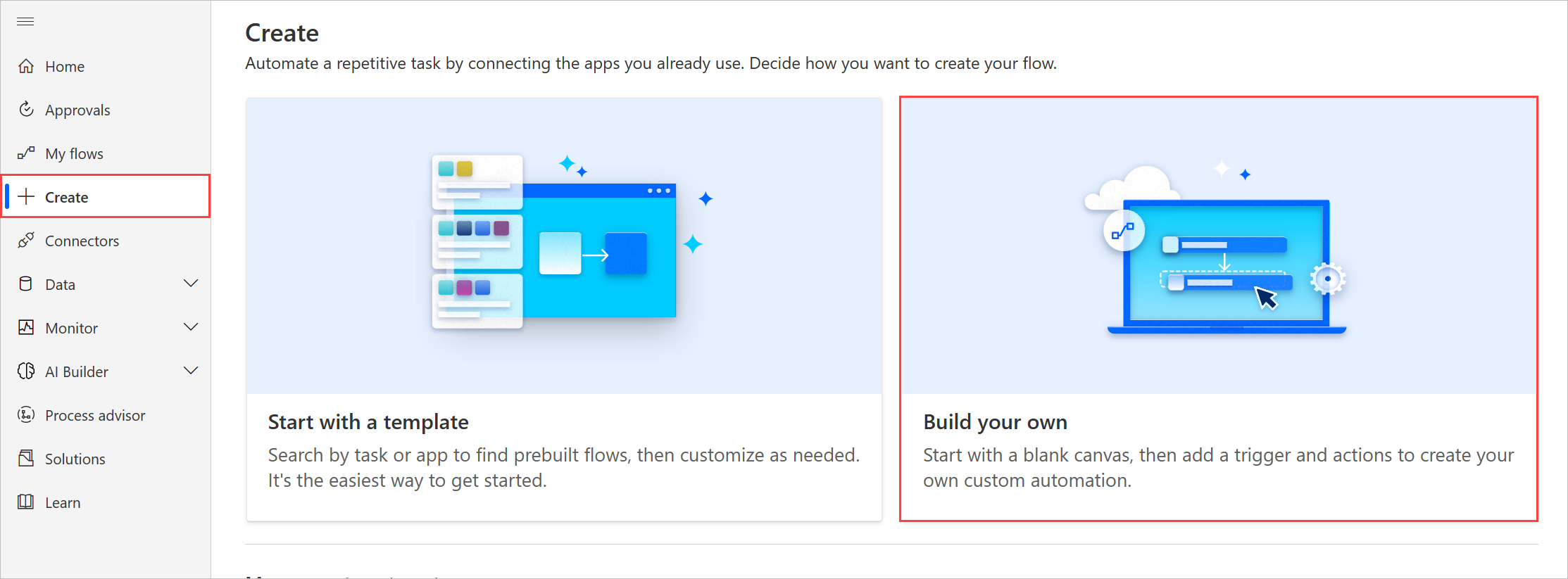
Ví dụ sau hiển thị việc tạo dòng đám mây được kích hoạt thủ công. Bước này có thể khác nhau tùy thuộc vào loại dòng đám mây bạn muốn tạo.
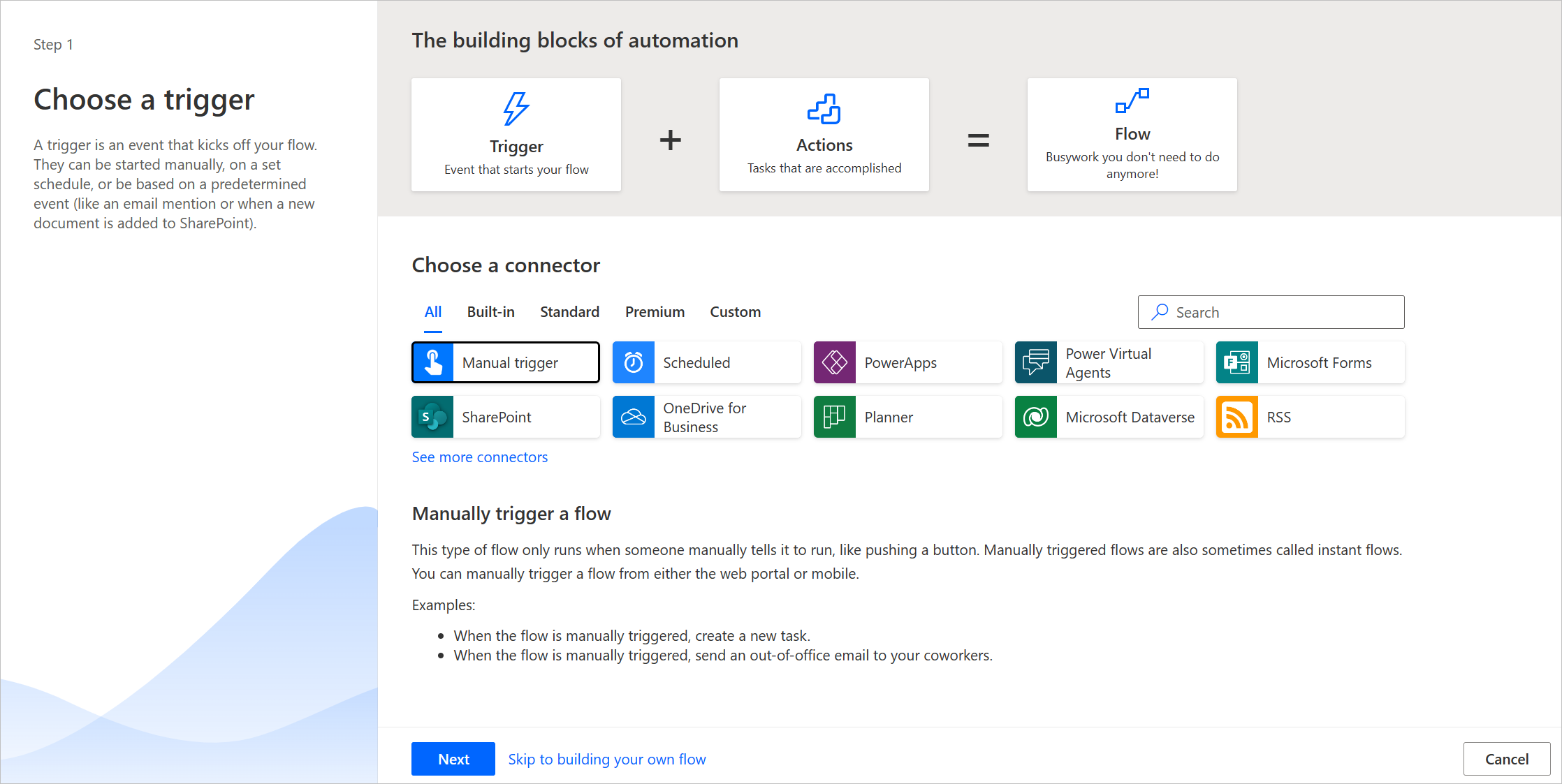
Trong đám mây Trình thiết kế dòng quy trình, chọn + bước mới.
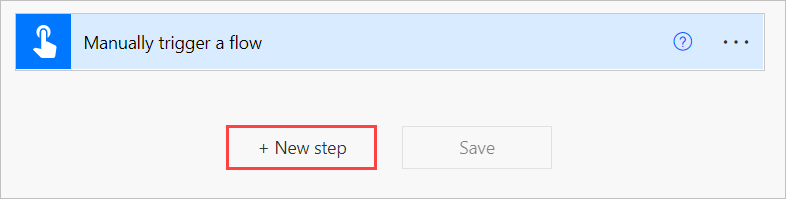
Trong hộp thoại Chọn một hành động , tìm kiếm Power Automate cho máy tính để bàn. Trong Hành động, hãy chọn Chạy quy trình được tạo bằng Power Automate dành cho máy tính để bàn.
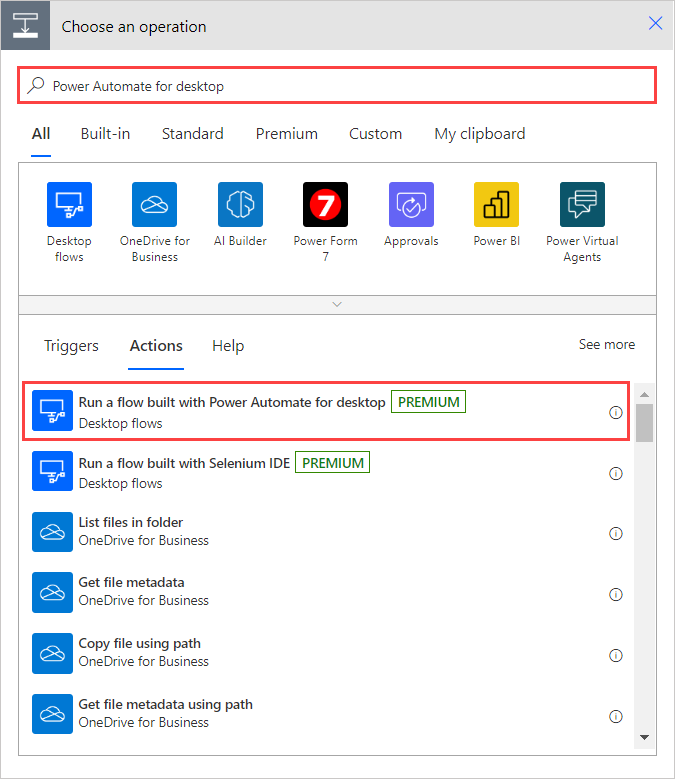
Nếu bạn chưa tạo kết nối dòng màn hình nền thì hành động này sẽ nhắc bạn tạo một kết nối. Bạn có thể tìm thêm thông tin về kết nối dòng màn hình nền trong Tạo kết nối dòng màn hình nền.
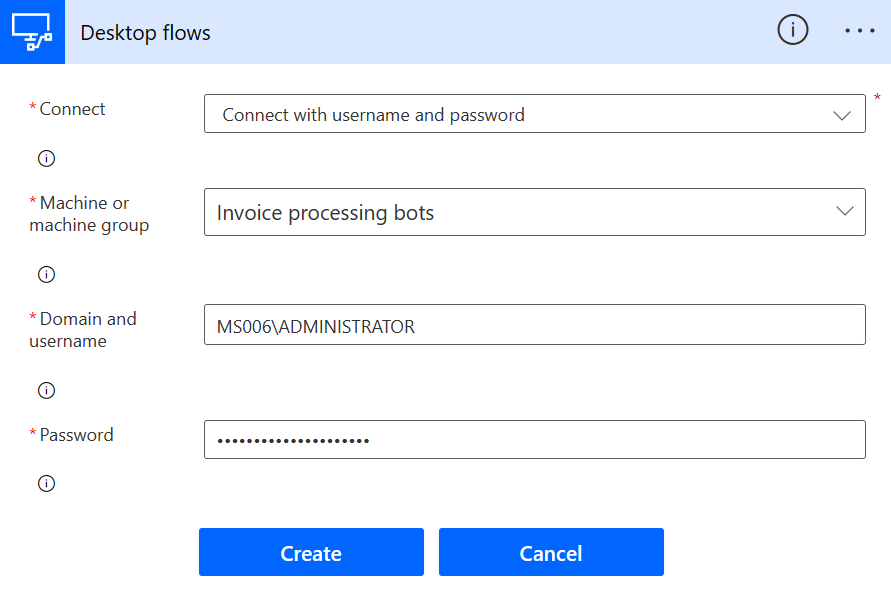
Đặt chế độ chạy mong muốn (có giám sát hoặc không giám sát) cho dòng màn hình nền của bạn và chọn Tạo dòng màn hình nền mới trong dòng màn hình nền. Nếu bạn muốn kích hoạt dòng màn hình nền hiện có, hãy chọn tên của nó.
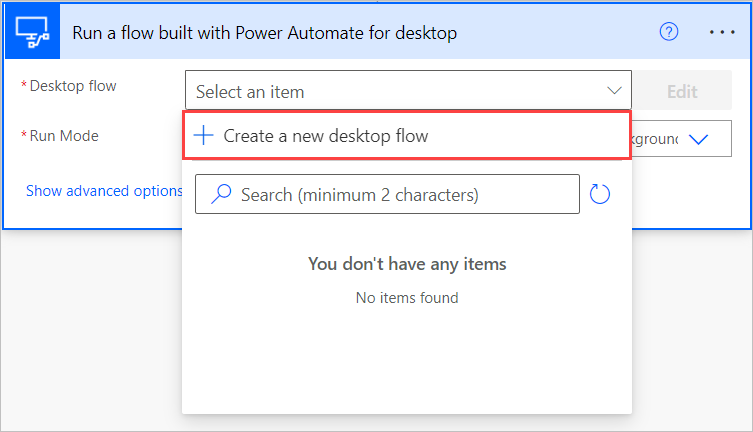
Nhập tên cho dòng màn hình nền mới và chọn Khởi chạy ứng dụng.
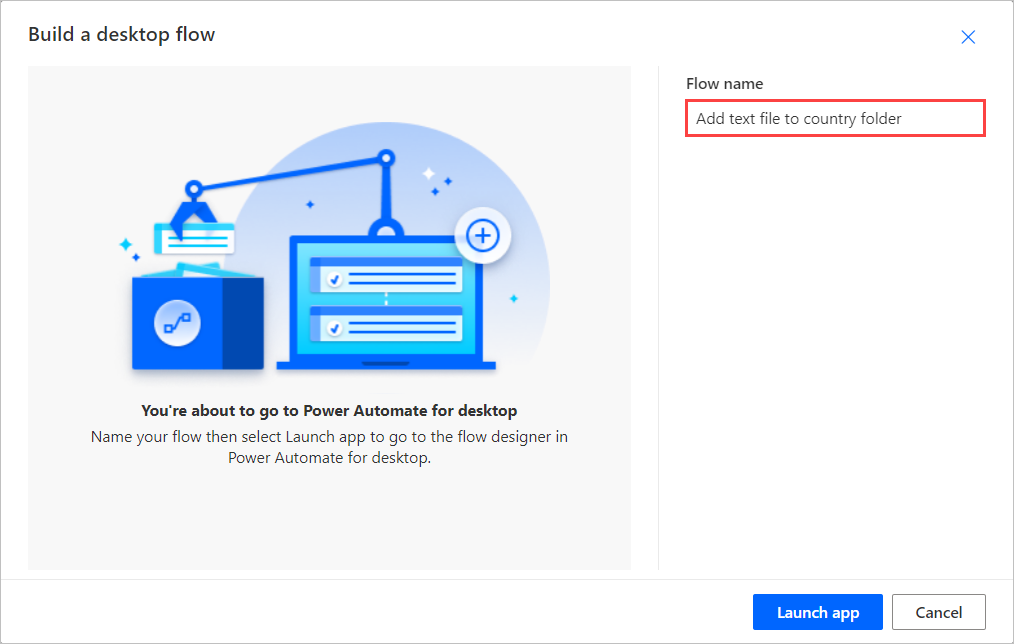
Một thông báo từ trình duyệt có thể xuất hiện hỏi có cho phép mở trang hay không Power Automate. Chọn Mở.
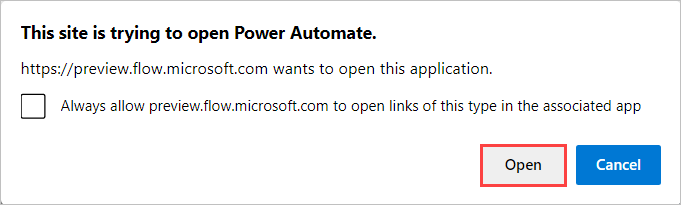
Tại bước này, Power Automate đáng lẽ phải tạo một dòng màn hình nền mới và mở nó trong Trình thiết kế dòng quy trình.
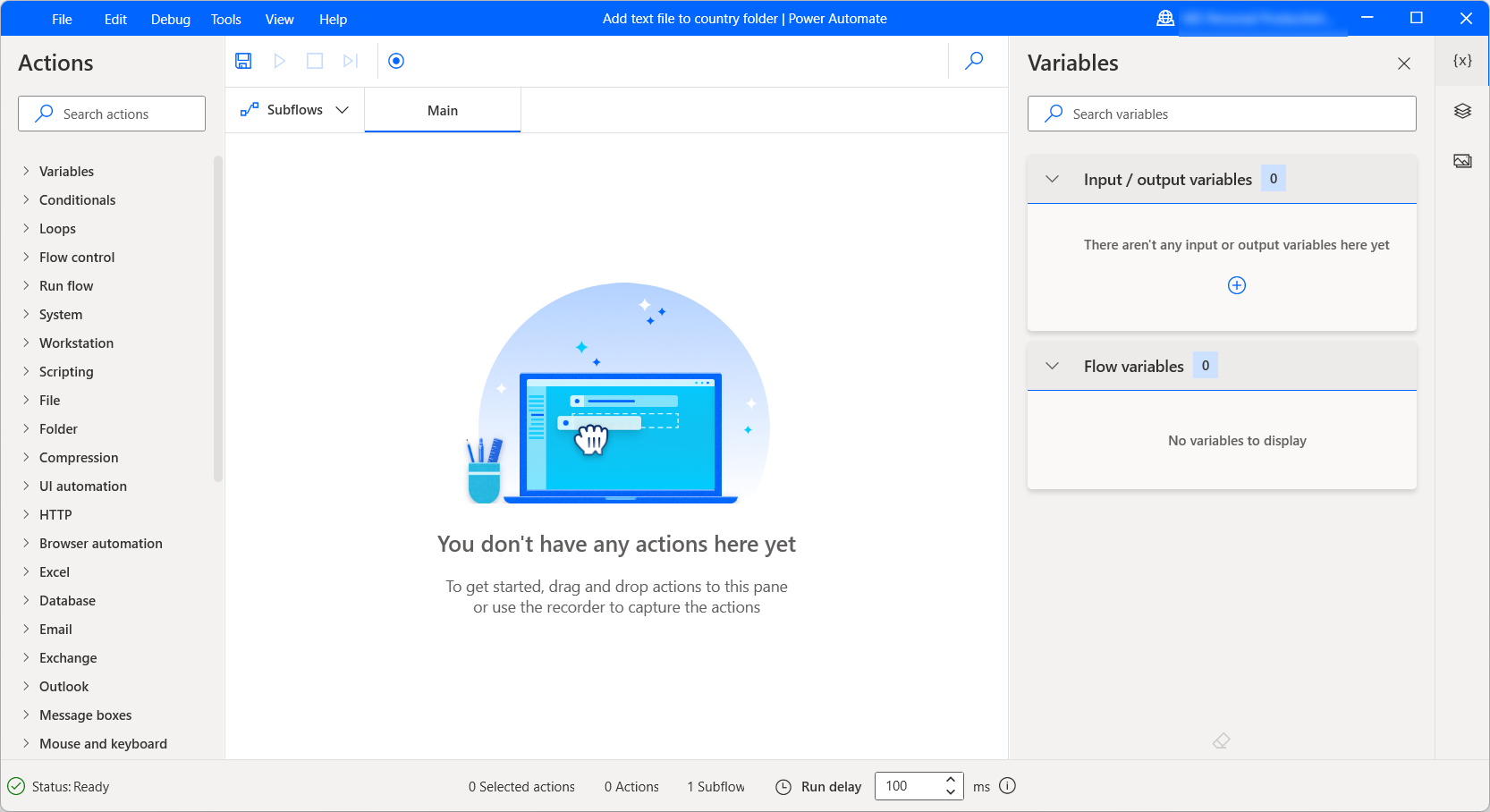
Các luồng máy tính để bàn có thể chứa các biến đầu vào và đầu ra để truyền dữ liệu giữa các luồng máy tính để bàn và đám mây.
Biến đầu vào cho phép bạn truyền dữ liệu từ đám mây sang dòng màn hình nền, trong khi biến đầu ra cho phép bạn truyền dữ liệu từ máy tính để bàn sang luồng đám mây. Để xem thêm thông tin về các biến đầu vào và đầu ra, hãy truy cập Biến đầu vào và biến đầu ra.
Quay lại cổng Power Automate , mọi biến đầu vào sẽ xuất hiện dưới dạng các trường trong Chạy quy trình được tạo bằng hành động Power Automate dành cho máy tính để bàn .
Lưu ý
- Nếu một biến đầu vào chứa dữ liệu nhạy cảm, bạn có thể muốn làm xáo trộn hoặc bỏ qua nó khỏi nhật ký. Để tìm thêm thông tin về thông tin đầu vào Văn bản nhạy cảm, hãy truy cập Quản lý thông tin đầu vào nhạy cảm như mật khẩu.
- Giới hạn kích thước đầu vào cho dòng màn hình nền là 2 MB (1 MB đối với khu vực Trung Quốc).
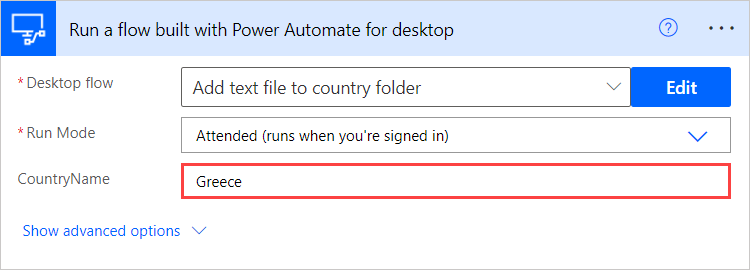
Các hạn chế đã biết
- Chúng tôi hiện hỗ trợ tối đa 70 luồng máy tính chạy mỗi phút cho mỗi kết nối.
- Việc hủy phần tử cha dòng đám mây không dừng luồng con trên màn hình của nó nếu Mẫu không đồng bộ bị tắt trong phần 'Chạy quy trình được tạo bằng Power Automate dành cho máy tính để bàn ' cài đặt hành động.
Phản hồi
Sắp ra mắt: Trong năm 2024, chúng tôi sẽ dần gỡ bỏ Sự cố với GitHub dưới dạng cơ chế phản hồi cho nội dung và thay thế bằng hệ thống phản hồi mới. Để biết thêm thông tin, hãy xem: https://aka.ms/ContentUserFeedback.
Gửi và xem ý kiến phản hồi dành cho